Mens Android-smartphones er uddannet for at give dig en oplevelse, hvor du bruger skærmen til at kontrollere næsten alt, er nogle funktioner stadig begrænset til hardwaretaster. Alle smartphones har en tænd / sluk-tast, volumenvippere, og nogle smartphones leveres endda med hardware-hjem-, ryg- og multitask-knapper. Så hvad hvis en af disse taster holder op med at arbejde? Det kan mildt sagt være besværligt. Nå, hvis du ejer en Android-smartphone, hvis nøgler ikke fungerer, har vi en løsning til dig. Uden yderligere ado, her er hvordan du kan styre din Android-enhed uden hardwareknapper:
Få dine hardwaretaster på din skærm
Button Saviour er en cool Android-app (fungerer også for ikke-rodede enheder), der bringer knapper på skærmen til hardwaretaster som volumenvippere, låseknap, hjem, ryg, multitasking og du kan endda indstil brugerdefinerede genveje. Det fungerer meget som iPhones hjælpeassistent, hvilket betyder, at det svæver i hjørnet af skærmen og kan tilgås fra enhver app eller skærm. Så her er hvordan du opsætter Button Saviour:
1. Først installere knappen Frelser (ikke rod) fra Play Butik. Når du har installeret Button Savior-appen på din Android-enhed, skal du aktivere appen Indstillinger-> Tilgængelighed ved at trykke på "Opsætning".
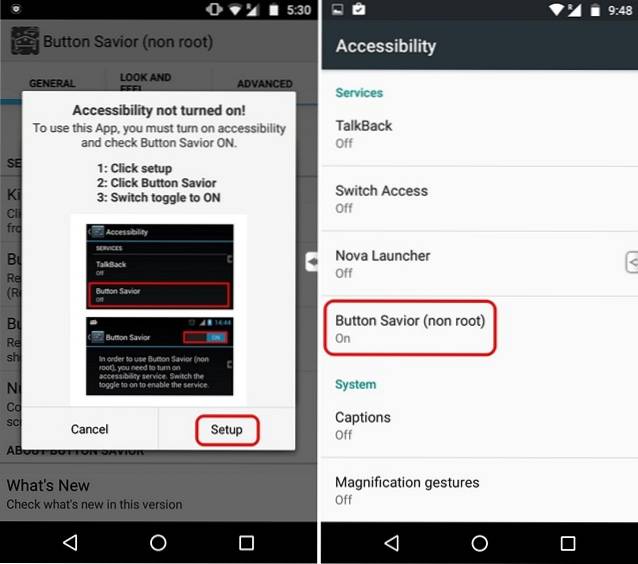
2. Når du er færdig, vil du se et lille ikon med en pil som design ved højre kant af displayet. Du kan bare trykke på det for at få knapperne til forskellige handlinger og trykke på ikon med tre prikker for flere knapper.
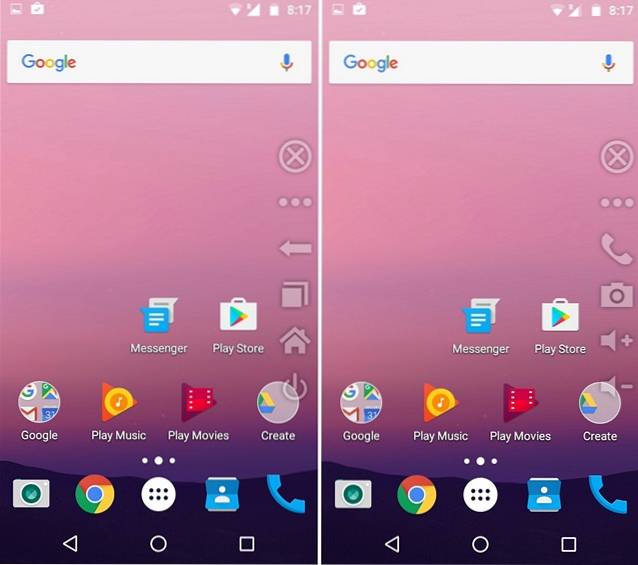
3. Til tilføj tilpassede handlinger, tryk bare på trepunktsknappen to gange, og tryk derefter på dobbelt firkantet ikon. Derefter får du forskellige plusknapper til at tilføje brugerdefinerede ikoner, bare tryk på en. Du kan derefter vælge mellem de forskellige handlinger som apps, åben webside, vis meddelelser eller hurtige indstillinger og mere.
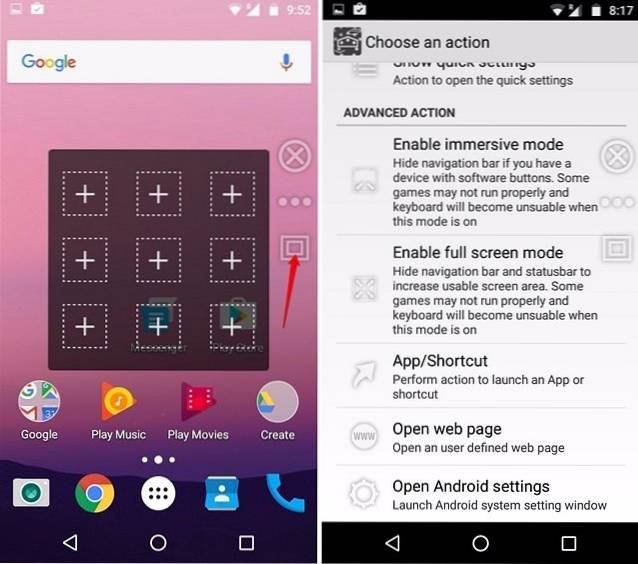
Lås din telefon fra skærmen
Hvis din låseknap ikke fungerer, kan du også bruge Button Savior-appen til at låse din telefon, men du bliver nødt til at aktivere den. Gå over i appen til “Fremskreden”-Fanen. Her finder du muligheden for at “Aktivér skærmlås“. Tryk på det, og tryk derefter på “Aktivér”For at give appadministratoren status, hvilket betyder, at den ikke kan afinstalleres. Når du er færdig, kan du låse din telefon via låsikonet i sidefeltet Button Saviour. For at afinstallere appen skal du først deaktivere låsemuligheden.

Button Savior-appen indeholder en overflod af andre muligheder, som du kan tjekke ud. Du kan ændre temaet for skærmknapperne, tilpasse knapperne, ikonerne og sidebjælkens position, retning og mere. Du kan også kontrollere deres adfærd, for eksempel kan du skjule dem, aktivere en udløsertilstand, svævekontrol og mere. Nogle af de andre funktioner som evnen til at omarrangere knapper, indstille antallet af knapper i sidepanel osv. Er begrænset til Pro-versionen ($ 2.074) af appen. Appen er også tilgængelig i en separat rodversion til rodfæstede Android-enheder, hvilket giver dig meget mere kontrol og muligheder.
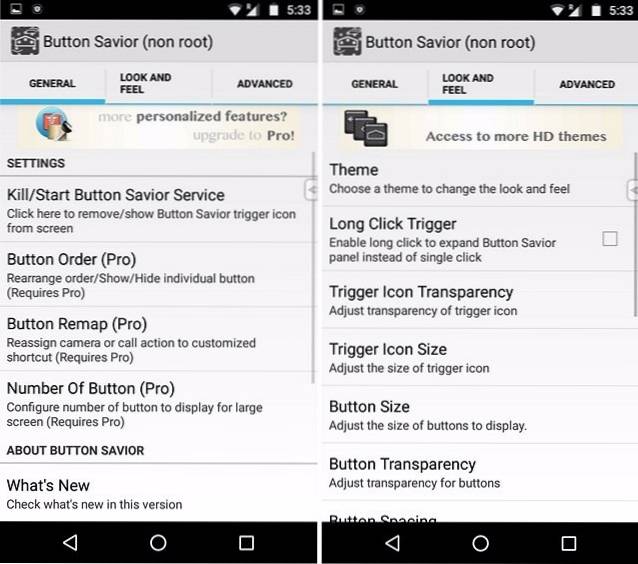
Lås din telefon op gennem nærhedsføleren
Mens Button Savior lader dig låse din Android-smartphone fra skærmen, er der ingen måde at låse din telefon op. Til det kan du bruge appen DTSO, som lader dig låse eller låse din enhed op ved at trykke på nærhedsføleren eller ryste din enhed. For personer, der ikke er opmærksomme på, er nærhedsføleren placeret på enhedens øverste kant ved siden af det forreste kamera. Så her konfigureres DTSO-appen:
1. Når du første gang åbner DTSO, vil du se “Lås op”Og“Låse" muligheder. Vælg en af mulighederne, hvorefter du bliver nødt til at give appadministratorrettighederne ved at trykke på “Aktivér“.

2. Derefter viser appen dig oplysninger om, hvordan du kan afinstallere appen. Når du har læst det, skal du trykke på “Okay“. Gå derefter til “Lås op”Mulighed igen, hvor du finder tre muligheder for at låse op: nærhedslås, ryst for at låse op og lydstyrkeknap låses op.
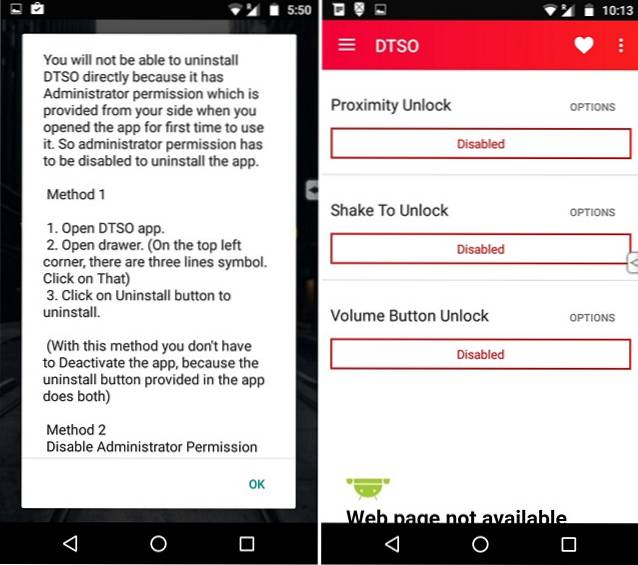
3. Lige aktiver "Proximity unlock" og tryk på “Muligheder”For at indstille antallet af haner, der skal låses op. Nå, det er alt sammen simpelt, er det ikke?
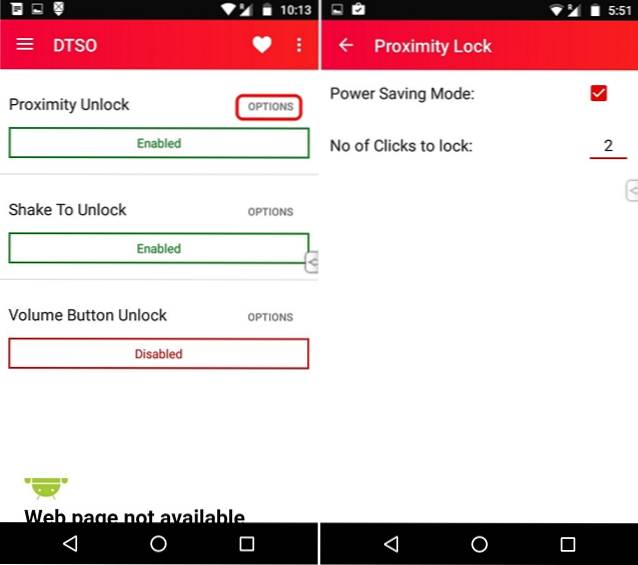
Hvis du bare ønsker at låse og låse din enhed op uden hardwareknappen / låseknappen, og du ikke vil have de andre virtuelle knapper, som Button Savior tilbyder, kan du bare bruge DTSO-appen.
SE OGSÅ: Sådan gør du Android mere tilgængelig for mennesker med dårligt syn
Hardwareknapper fungerer ikke? Disse apps kommer til din redning
For at opsummere tingene giver Button Saviour dig knapper på skærmen til hjem, tilbage, seneste, lydstyrke og mere, mens DTSO-appen giver dig mulighed for at låse og låse din enhed op med nærhedssensoren eller ved blot at ryste din enhed. Så hvorfor bruge knapperne mere? Du kan bruge disse apps, selvom enhedens hardwareknapper ikke er brudt, da det kan være svært at finde disse nøgler, når du bruger en massiv smartphone som Galaxy Note eller andre såkaldte phablets. Så prøv disse apps, og lad os vide, hvis du står over for problemer. Tak for læsningen!
 Gadgetshowto
Gadgetshowto



